Spss这款软件为用户提供数据,操作简单,功能强大,因此不少用户都想学习使用spss。想要使用spss进行数据分析,首先就需要在spss中录入数据才能进行后续操作,但是不少小白还不知道
Spss这款软件为用户提供数据,操作简单,功能强大,因此不少用户都想学习使用spss。想要使用spss进行数据分析,首先就需要在spss中录入数据才能进行后续操作,但是不少小白还不知道spss怎么录入数据,下面小编给大家带来了spss数据录入步骤,快和小编一起来学习吧!
spss怎么录入数据
1、首先打开SPSS,即可进入以下界面,这个界面就是打开之后的初始页面;
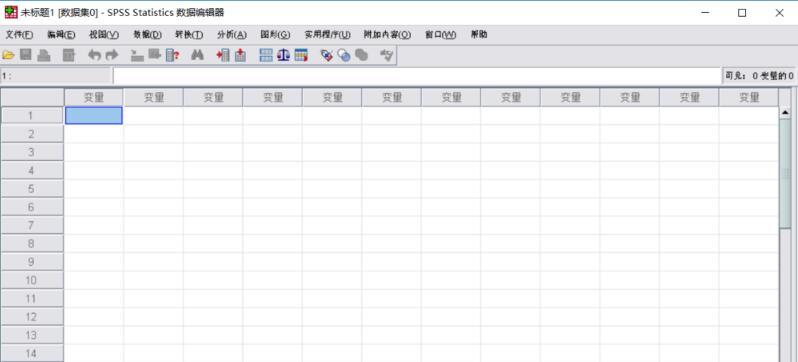
2、点击左上角的文件,新建一个文件,文件类型设置为数据;
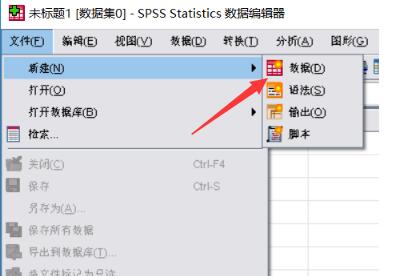
3、新建结束后,我们就进入了如下界面。仔细看左下角,分为数据视图和变量视图。要想输入数据,我们必须先设置好变量;
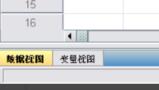
4、点击变量视图,即可出现如下界面。我们可以看到变量视图中,第一个变量可以设置的包括名称、类型、宽度、小数、标签、和值等设置类型;
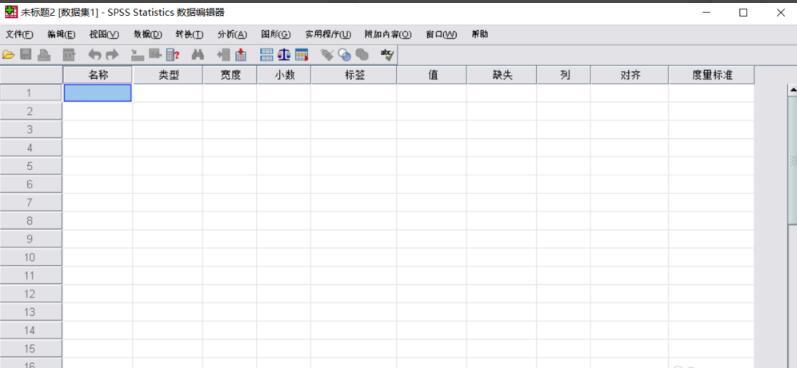
5、这里我们设置两个变量,分别为姓名和年龄。姓名设置为字符串型,宽度为8位,小数位为0;

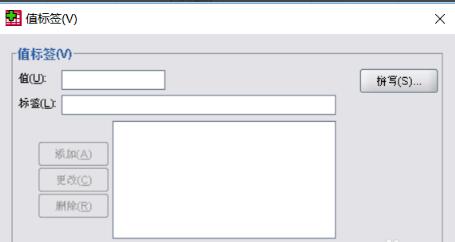
6、年龄设置为数值型,宽度为2位,小数位为0;
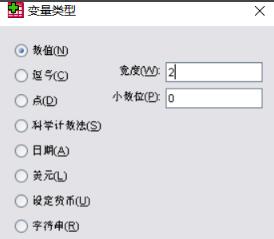
7、当这些设置完成后,即可出现下列界面,表示变量定义完成;
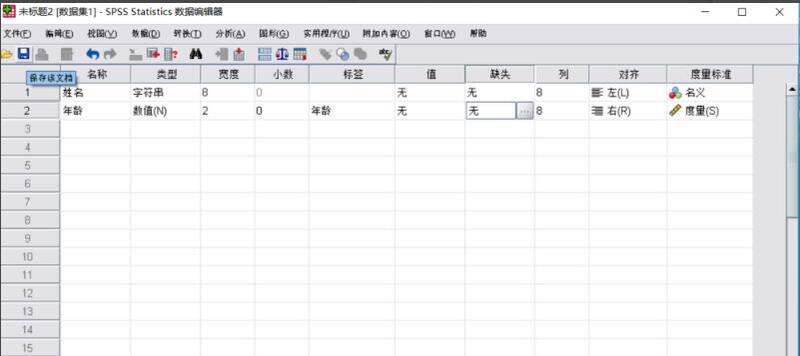
8、然后点击保存该文档(文件——保存),存在一个自己记得的位置,方便下次可以快速找到它;
9、保存成功后,我们再回到刚刚已经保存的这个界面中,点击左下角的数据视图,就可以输入数据。
以上就是小编今天为大家带来的spss怎么录入数据以及spss数据录入步骤全部内容,希望能够帮助到大家。
